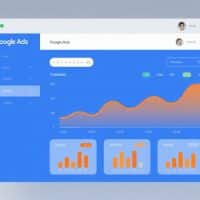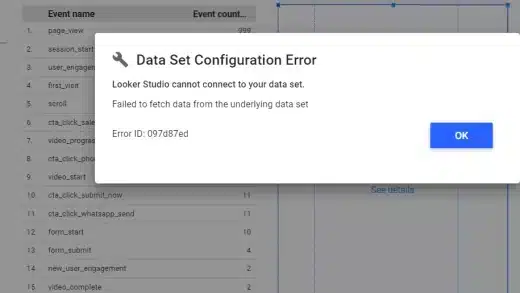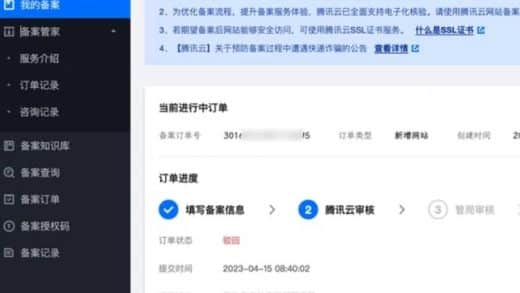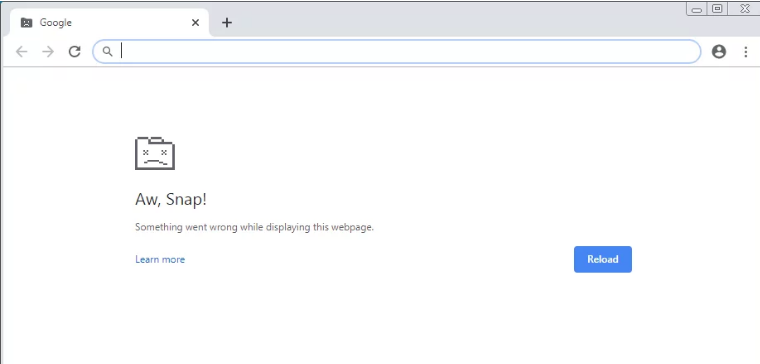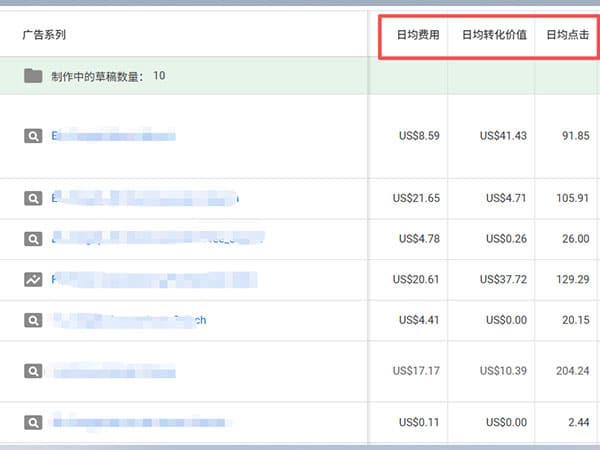
Google Ads Report – 日均数据
在管理谷歌广告账户时,我经常需要计算某个时间范围内的日均数据,以便进行相关分析和调整。有可能您在这个过程中也遇到过类似的问题:“在制作谷歌广告报告时需要手动选择时间段并计算日均”。这个过程不仅繁琐,而且缺乏灵活性。
近期,我无意中发现了一个新的自定义列中可用的函数 report_days_count(),它可以轻松解决这个问题。这个函数的引入,为我们提供了一个更为灵活和高效的解决方案。接下来,我将分享如何利用这个函数来计算在所选日期范围内谷歌广告的日均数据,如日均费用,日均点击或者日均转化等。
关于本文主角:report_days_count() 函数
report_days_count() 函数于2025年5月首次被引入到谷歌广告平台的自定义列计算中。这个函数的主要作用是帮助用户在指定的时间段内,轻松计算出日均数据。通过返回报告的开始日期和结束日期之间的天数,report_days_count() 使得日均数据的计算变得更加简单和高效。
如何利用 report_days_count() 函数制作日均数值自定义列
整个原理大概是:
利用 report_days_count() 返回选定时间段内的总天数,然后将您的总数据(如费用、点击次数、转化次数等)除以这个天数,从而得出日均值。这样,您可以在自定义列中轻松计算出日均数值,从而更好地分析广告表现。。
接下来,我们将详细介绍如何利用这个函数来快速做‘日均费用’的自定义列。
1. 登录谷歌广告账户
首先,您需要访问 [Google Ads 登录页面] (https://ads.google.com/),并输入您的账户信息进行登录。
2. 导航到广告系列页面
在左侧导航栏中,点击“广告系列”以查看相关数据。
3. 进入自定义列设置
– 在数据表格上方,点击“列”按钮,然后选择“修改列”。
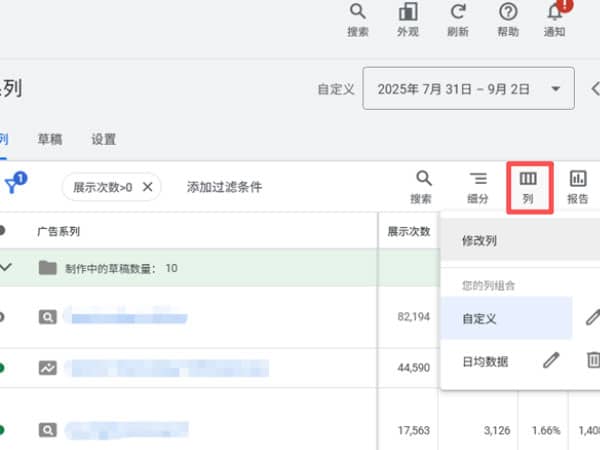
修改列
– 在弹出的窗口中,选择“自定义列”选项。
4. 创建自定义列
– 点击“+ 自定义列”按钮。
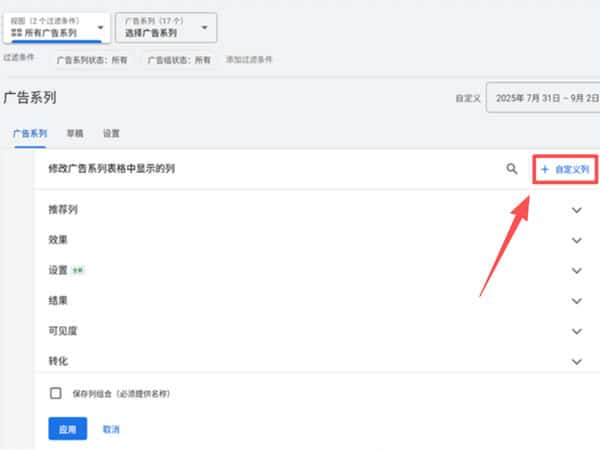
创建自定义列
– 为自定义列命名,例如“每日费用”。
5. 设置计算公式
在公式编辑器中,输入计算日均费用的公式:费用 / report_days_count()
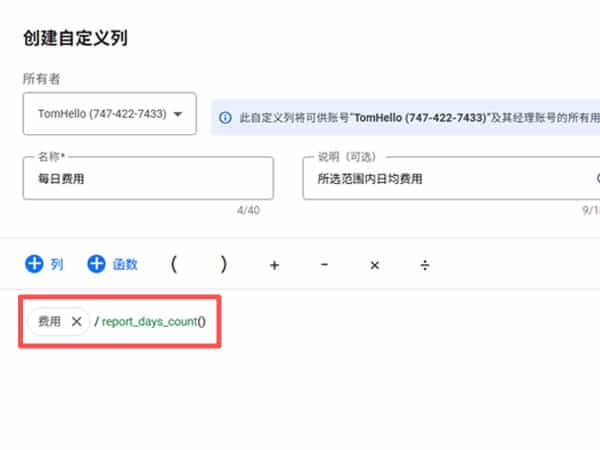
谷歌广告所选范围日均费用.计算公式
其中,`费用`是您在广告系列中选择的费用指标,`report_days_count()` 是返回报告的开始日期和结束日期之间的天数的函数。
6. 保存并应用
完成公式设置后,点击“保存”。返回数据表格,确保新创建的自定义列已被选中并显示在表格中。通过这些步骤,您可以轻松地在谷歌广告平台中查看和分析日均数据,从而更好地优化广告策略。
结语
我相信利用 `report_days_count()` 函数和自定义列功能将会极大的提升你日常分析日均数据的效率。希望这些信息能帮助您更好地优化广告策略,实现更高的广告投资回报。无论是新手还是经验丰富的广告主,掌握这些技巧都将为您的广告活动带来显著的提升。另外如果你需要有搜索广告投放代投,也可以找我的。感谢阅读。